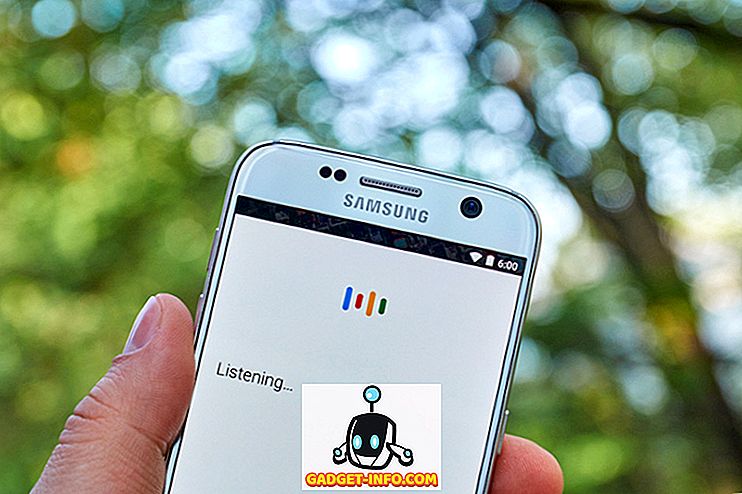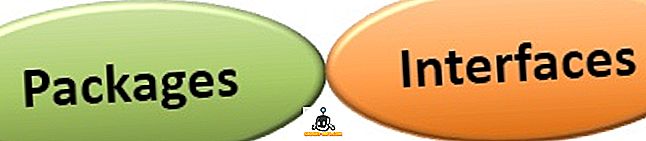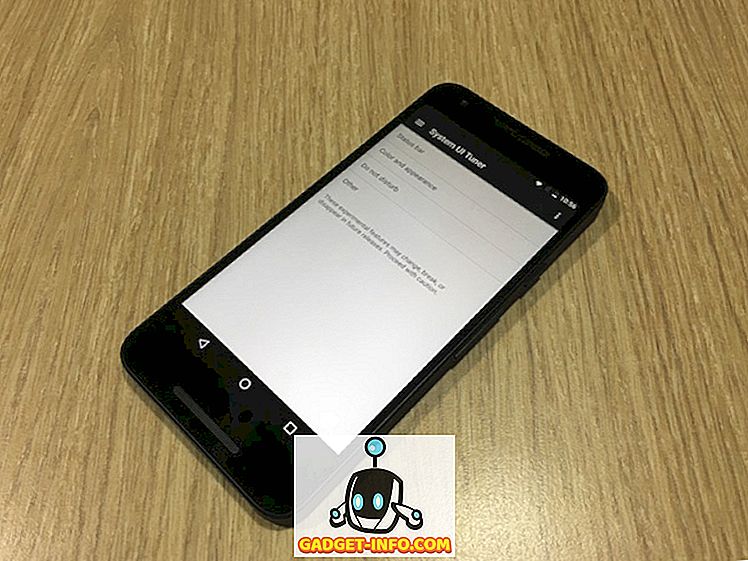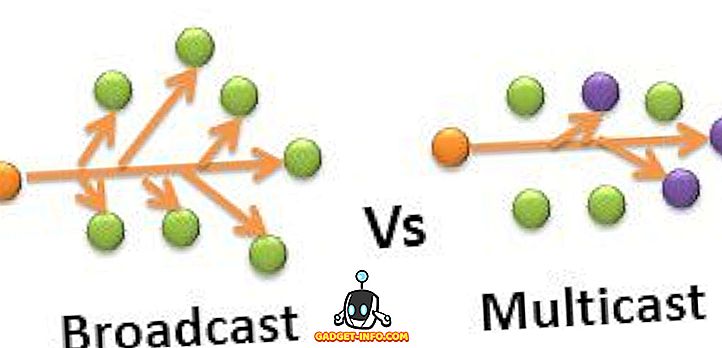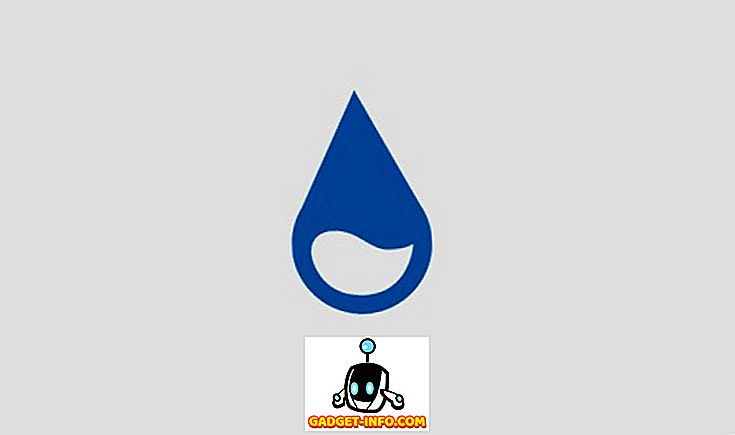시민들의 인터넷 브라우징에 대한 정부의 감독이 점점 더 엄격 해짐에 따라, 정부는 대중이 접근 할 수있는 '부적절한'웹 사이트에 대한 단속에 대해 점점 더 많은 것을 듣고있다. 가장 최근의 사례는 인도 정부가 ISP에 구현할 것을 요청한이 포르노 금지 조치이며, 이미이 글을 쓰고있는 현재 ISP 및 네트워크 운영자들에 의해 구현되었습니다.
금지 된 웹 사이트 문제 외에도 ISP가 귀하의 데이터를 쉽게 스누핑 할 수있는 문제가 있습니다. 많은 DNS 제공 업체는 사실 데이터를 제 3 자에게 판매하여 이익을 얻거나 광고를 통해 귀하를 타겟팅합니다. 맞지 않습니다. 따라서 이러한 모든 문제에 대한 간단하고 솔직한 해결책을 찾고 있다면 Cloudflare에서 최근에 출시 한 1.1.1.1 DNS 확인자 서비스에 대해 들어 보셨습니까? 따라서 인터넷을 최대한 활용할 수 있도록 Cloudlfare 1.1.1.1 DNS 확인 프로그램을 사용하여 DNS 쿼리를 보호하고 인터넷에서 차단 된 웹 사이트를 방문하는 방법은 다음과 같습니다.
1.1.1.1 DNS 확인 프로그램이 좋은 이유
클라우드 플레어의 1.1.1.1 DNS 리졸버 서비스가 왜 우리가 추천하고있는 것인지 궁금해하신다면, 무엇보다도 인터넷 서비스에 대한 올바른 생각입니다. 둘째, 이 서비스를 제한없는 인터넷에 액세스하는 가장 좋은 방법으로 언급 한 이유는 여러 가지입니다.
- Cloudflare의 개인 정보 취급 방침에 명시 적으로 귀하의 데이터를 제 3 자에게 판매하지 않을 것이라고 명시 되어 있습니다.
- Cloudflare는 또한 귀하의 개인 식별 정보를 절대로 저장하지 않으며 24 시간 내에 디버그 로그와 유사한 데이터 기록도 파괴 할 것이라고 말합니다.
- 1.1.1.1 서비스는 APNIC (아시아 태평양 및 오세아니아 지역의 인터넷 등록 기관)과 파트너 관계이며 무료로 사용할 수 있습니다.
- 비슷한 이점을 제공하는 VPN 서비스와 달리 1.1.1.1 에는 사용 제한이 없으며 어디에도 등록 할 필요가 없습니다.
- 1.1.1.1 DNS 확인자를 사용하여 차단 된 웹 사이트에 액세스 할 수 있으며 경우에 따라 인터넷 속도가 향상 될 수도 있습니다.
Cloudflare 1.1.1.1 DNS 분석기를 사용하는 방법
현재 귀하의 장치에 설정되어있는 것보다 다른 DNS 서버를 사용하는 것은 거대한 작업처럼 들릴지 모르지만 실제로는 매우 간단합니다. Cloudflare는 특히 모바일 사용자의 경우 더욱 쉽게 만들려고했습니다. 하지만 시스템의 DNS 설정을 변경하는 방법에 대한 기사에 대한 링크를 남기지 않고 모든 장치에서 1.1.1.1 DNS를 설정하는 방법을 설명합니다. 그래서 계속 읽어라.
MacOS에서 Cloudflare 1.1.1.1 DNS를 사용하는 방법
Mac에서 1.1.1.1 DNS 확인자를 설정하는 것은 여러 단계가 포함되어 있어도 매우 쉽습니다. Mac에서 1.1.1.1을 실행하려면 아래 단계를 따르십시오.
- 시스템 환경 설정을 열고 DNS 서버를 검색하십시오. 드롭 다운에서 DNS Servers (DNS 서버 )를 선택 합니다 .

- 그러면 Mac의 DNS 서버를 보여주는 화면이 열립니다. DNS 서버 아래의 "+"버튼을 클릭하고 1.1.1.1을 입력하십시오.

- "+"버튼을 다시 클릭하고 1.0.0.1을 입력하십시오.
- "+"버튼을 다시 클릭하고 2606 : 4700 : 4700 :: 1111을 입력하십시오 .
- "+"버튼을 한 번 더 클릭하고 2606 : 4700 : 4700 :: 1001을 입력하십시오 .

- '확인'을 클릭 한 다음 '적용'을 클릭하십시오.

그게 전부예요. 이제 Cloudflare 1.1.1.1이 Mac에서 실행됩니다.
Windows에서 Cloudflare 1.1.1.1 DNS를 사용하는 방법
Windows 사용자이고 시스템에 1.1.1.1 DNS 확인 프로그램을 설정하려면 아래 단계를 수행하면 곧 실행됩니다.
- 제어판을 열고 ' 네트워크 및 인터넷 '을 클릭하십시오.

- '네트워크 및 공유 센터'로 이동하여 ' 어댑터 설정 변경 '을 클릭하십시오.

- 이제 사용하는 WiFi 네트워크를 마우스 오른쪽 버튼으로 클릭하고 '등록 정보'를 클릭하십시오 .

- IPv4를 선택하고 '등록 정보'를 클릭하십시오 .

- ' 다음 DNS 서버 주소 사용 '을 클릭하십시오.

- 주소를 1.1.1.1 및 1.0.0.1로 바꿉니다.

- 완료되면 '확인' 을 클릭 한 다음 '닫기' 를 클릭하십시오 .
이제 브라우저를 다시 시작하면됩니다. 시스템은 1.1.1.1 DNS 확인자를 사용합니다.
iPhone에서 Cloudflare 1.1.1.1 DNS를 사용하는 방법
Cloudflare 1.1.1.1 사용하기 iPhone의 DNS는 매우 간단하며 실제로 편안하게 사용하는 방법에 따라 사용할 수있는 두 가지 방법이 있습니다.
Cloudflare DNS App을 사용하여 iPhone에서 Cloudflare 1.1.1.1 DNS 사용
iOS에서 1.1.1.1 DNS 서비스를 사용하는 가장 쉬운 방법은 Cloudflare가 iOS 용으로 출시 한 전용 앱을 사용하는 것입니다. 앱이 작동하는 동안 VPN 앱과 거의 비슷하게 작동하며 1.1.1.1 DNS를 통해 모든 인터넷 트래픽을 라우팅합니다.
- App Store에서 iPhone에 1.1.1.1 DNS 응용 프로그램을 설치하십시오.
- 완료되면 간단히 앱을 실행하고 VPN 프로필을 만들고 VPN을 사용하도록 설정할 수 있습니다.

그게 전부 야. 모든 네트워크 요청은 이제 1.1.1.1 DNS를 통해 라우팅됩니다.
DNS 설정을 변경하여 iOS에서 Cloudflare 1.1.1.1 DNS 사용
또는 인터넷에 차단되지 않은 액세스가 필요할 때마다 DNS 앱을 켤 필요가 없도록 iPhone의 DNS 설정을 편집 할 수 있습니다. 방법은 다음과 같습니다.
- iPhone에서 설정 으로 이동 한 다음 Wi-Fi를 탭합니다 . 여기에서 사용중인 Wi-Fi 네트워크를 누릅니다.

- 설정에서 DNS 구성 을 누른 다음 수동 을 누릅니다 .

- 기존 DNS 설정을 삭제 한 다음 " + 서버 추가 "버튼을 눌러 새 DNS 레코드를 추가하십시오 .
- 두 개의 DNS 레코드 추가 : 1.1.1.1 및 1.0.0.1
- 그런 다음 2606 : 4700 : 4700 :: 1111 및 2606 : 4700 : 4700 :: 1001 두 개의 DNS 레코드 추가

- '저장' 버튼을 탭합니다.
이제 아이폰은 1.1.1.1 DNS 서버를 사용하여 인터넷에 접속하게되고 데이터를 판매하는 DNS 제공 업체에 대해 걱정하지 않고 인터넷을 검색 할 수있게된다.
Cloudflare 1.1.1.1의 DNS 사용 방법
Android 휴대 전화를 사용하는 경우 1.1.1.1을 DNS로 사용하는 방법은 iOS와 마찬가지로 간단합니다. 다음 단계를 따르십시오.
- Play 스토어에서 휴대 전화에 1.1.1.1 DNS 앱을 설치합니다.
- VPN 프로필을 생성 한 다음 토글을 켭니다.

이제 모든 탐색 데이터가 Cloudflare의 1.1.1.1 DNS 서버를 통해 라우팅되므로 인터넷을 자유롭게 탐색 할 수 있습니다.
1.1.1.1 DNS를 사용하도록 라우터를 설정하는 방법
네트워크에서 여러 개의 장치를 사용하고 있으며 대부분의 경우 라우터의 설정을 변경하여 1.1.1.1을 사용하는 것이 더 쉽습니다. 다행히도 그렇게하는 것이 어렵지 않습니다. 아래의 단계를 따르면 모든 설정이 완료됩니다.
- WiFi 또는 이더넷 네트워크에 연결되어있는 동안 브라우저에 라우터의 게이트웨이 주소 를 입력하십시오 . 이것은 대개 192.168.1.1 또는 192.168.0.1입니다. 라우터에서 찾거나 단순히 Google에서 라우터의 이름과 모델을 검색하면 찾을 수 있습니다.
- 여기 에서 DNS 설정 페이지를 찾은 다음 나중에 되돌릴 필요가 있기 때문에 기존 DNS 설정을 기록해 둡니다.
- 이제 해당 설정을 IPv4의 경우 1.1.1.1 및 1.0.0.1 로, IPv6의 경우 2606 : 4700 : 4700 :: 1111 및 2606 : 4700 : 4700 :: 1001 로 바꿉니다.
- 설정을 저장하고 라우터를 다시 시작하십시오.
이제 라우터가 1.1.1.1 DNS를 사용하여 인터넷 쿼리를 해결하고 차단 된 웹 사이트에 대한 무제한 액세스를 얻을 수 있습니다.
Cloudflare의 1.1.1.1 DNS로 차단 된 웹 사이트에 쉽게 액세스하십시오.
그래서 그것들은 당신의 장치에 Cloudflare의 1.1.1.1 DNS 서비스를 설치하고 사용할 수있는 모든 방법이었습니다. 장치에 1.1.1.1을 개별적으로 설치하거나 라우터 자체의 DNS 설정을 변경하여 현재 사용중인 DNS 대신 모든 장치가 자동으로 1.1.1.1 DNS를 사용하도록 할 수 있습니다. 다행히도이 가이드는 인터넷을 자유롭게 사용하고 데이터를 제 3 자에게 판매하는 DNS 제공 업체에 대해 걱정할 필요없이 도움이되기를 바랍니다. 기기에 1.1.1.1 DNS를 설정하는 동안 문제가 발생하면 아래 의견에 대해 Google에 알려 주시면 Google에서 도와 드리겠습니다.